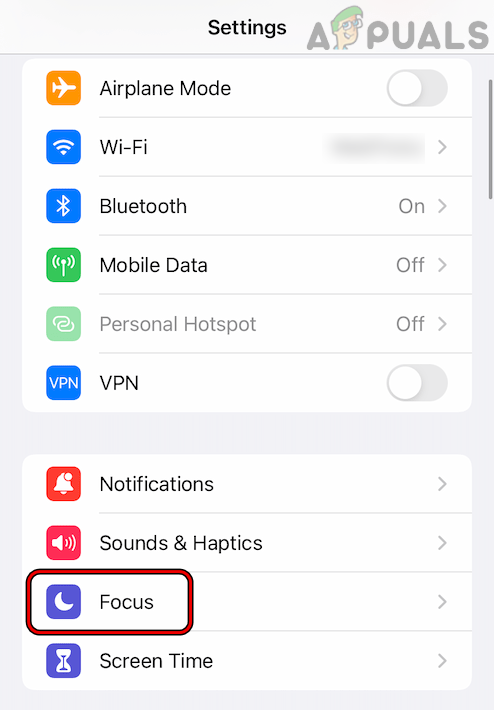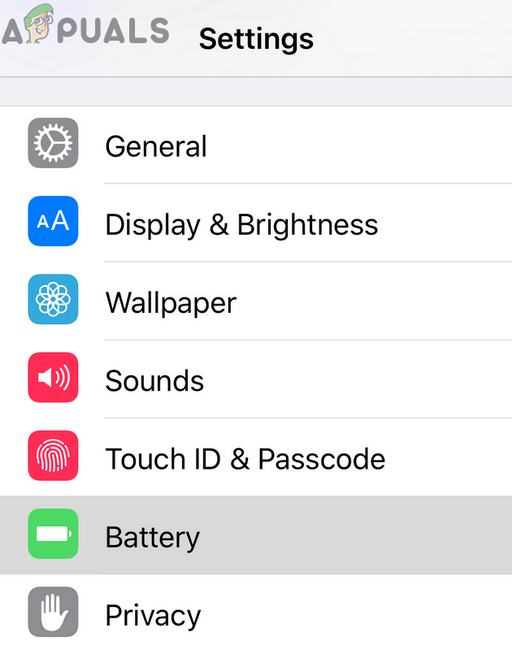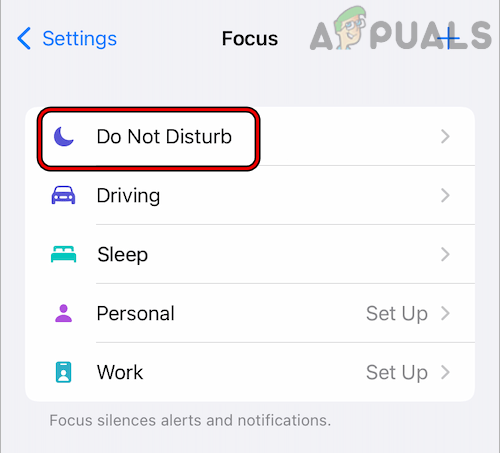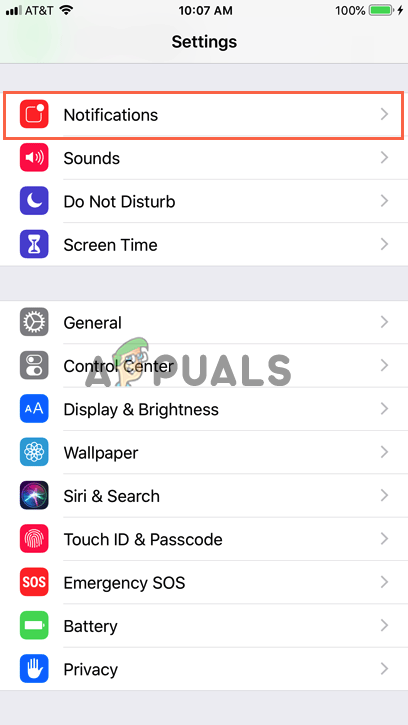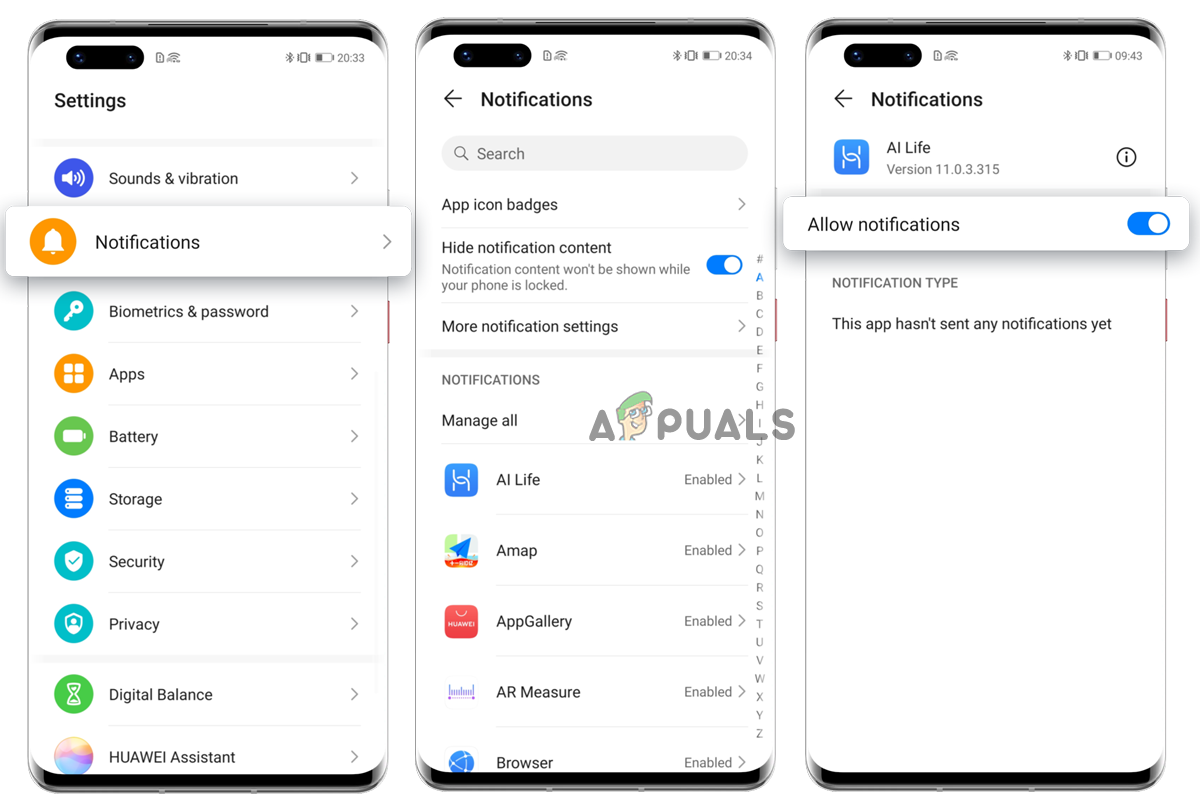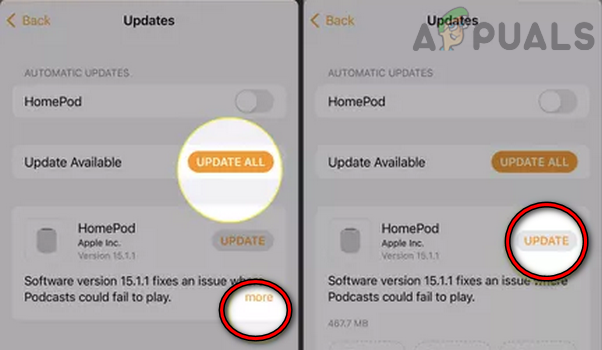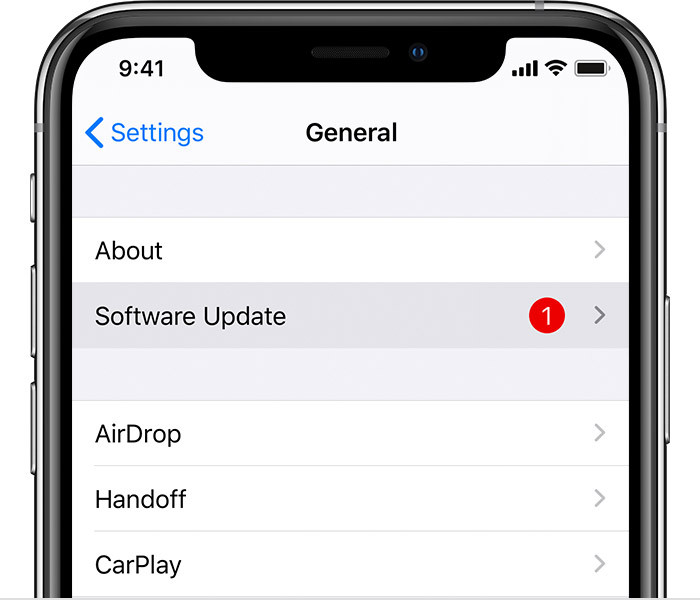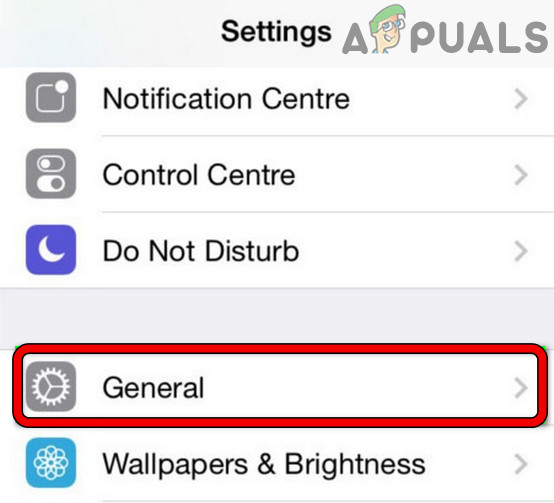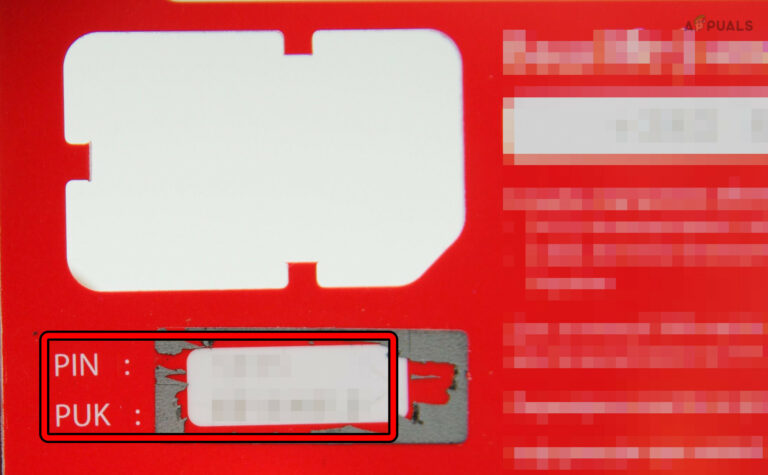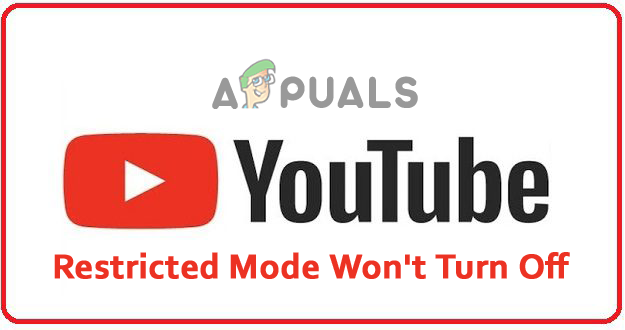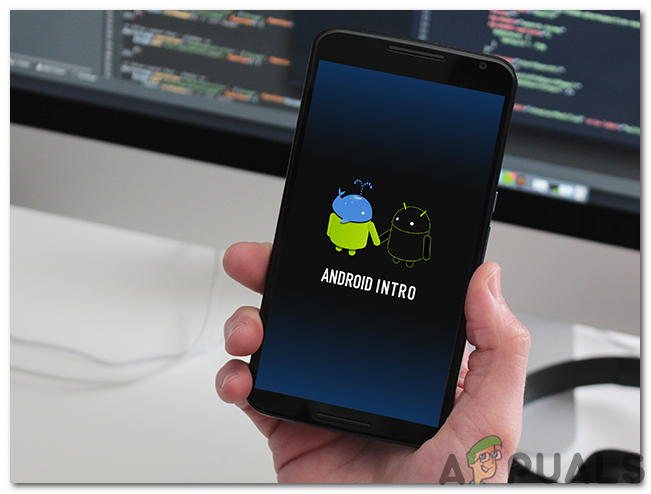Уведомления iPhone не работают? Вот как это исправить
Уведомления iPhone не работают. Проблема обычно возникает из-за неадекватного сетевого подключения. Более того, пользователи сталкиваются с этой проблемой на самом iPhone или в конкретном приложении. Неполучение уведомлений иногда кажется неприятным, поскольку пользователи пропускают некоторые события или важные оповещения.
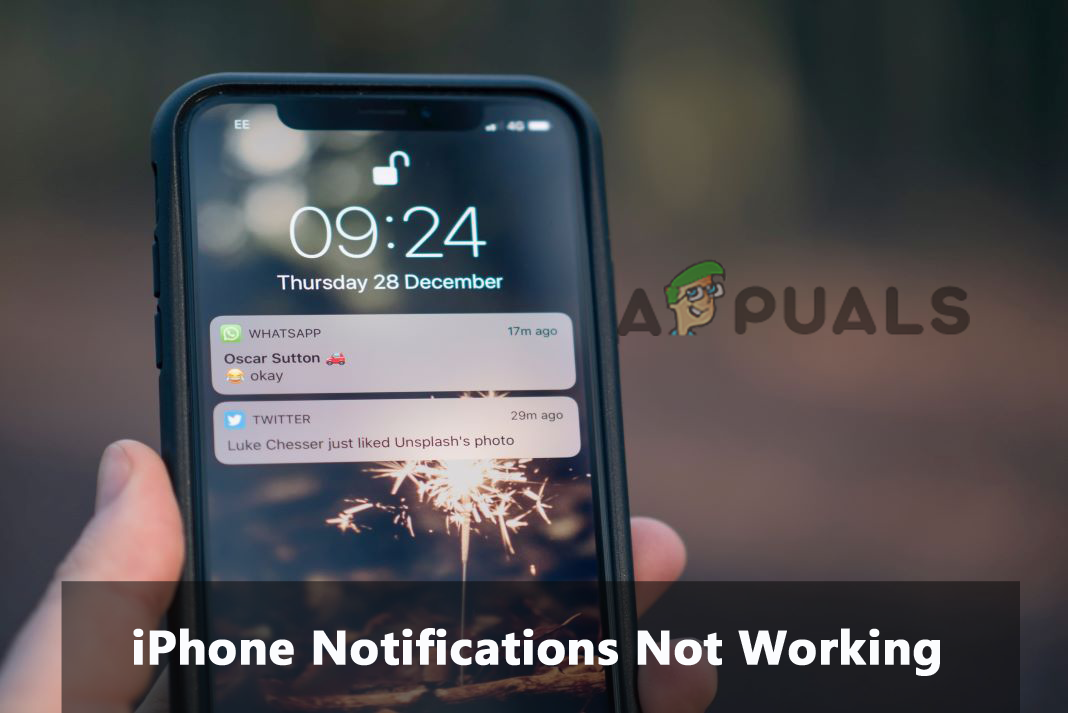
Программы для Windows, мобильные приложения, игры - ВСЁ БЕСПЛАТНО, в нашем закрытом телеграмм канале - Подписывайтесь:)
Прежде чем перейти непосредственно к решениям, вы должны знать причины. Вот некоторые распространенные причины этой проблемы.
- Плохое интернет-соединение. Плохое или нестабильное сетевое соединение является основной причиной этой проблемы. Поэтому, когда вы сталкиваетесь с проблемой получения уведомлений на вашем iPhone, вам сначала нужно проверить подключение к Интернету. Если соединение нестабильное или слабое, попробуйте решить проблему, стабилизировав соединение.
- Внутренние проблемы iPhone. Если на вашем iPhone есть какие-либо внутренние проблемы, это может вызвать эту проблему. Итак, попробуйте решить проблему, перезагрузив iPhone.
- Включен беззвучный режим. Если на вашем iPhone включен беззвучный режим, вы можете не услышать звук уведомления. В этом случае вам нужно отключить беззвучный режим на вашем iPhone, чтобы решить проблему.
- Устаревшее приложение. Часто причиной этой проблемы может быть устаревшая версия приложения. Если вы не получаете уведомления для определенного приложения, это может быть связано с устаревшей версией. Итак, попробуйте использовать последнюю версию приложения, чтобы избежать таких проблем на вашем iPhone.
- Отключенные уведомления. Отключенные уведомления на вашем iPhone являются одной из наиболее возможных причин неполучения уведомлений, поскольку они могут ограничивать отображение уведомлений на устройстве. Таким образом, попробуйте решить эту проблемную ситуацию, включив или включив уведомление на вашем iPhone.
- Включен режим «Не беспокоить». Если вы включили режим «Не беспокоить» на своем iPhone, вы не будете получать уведомления, так как эта функция не позволит предупреждениям появляться на вашем устройстве. Поэтому, когда в вашем случае обнаружена именно эта причина, попробуйте решить проблему, отключив режим «Не беспокоить».
- Устаревшая версия ОС iPhone. Использование устаревшей версии iPhone иногда может быть причиной отсутствия уведомлений, поскольку она конфликтует с последней версией приложения и препятствует их правильной работе. Итак, если вы работаете с устаревшей или старой версией, попробуйте использовать последнюю версию, чтобы не попасть в такую проблемную ситуацию.
- Приглушенная ветка чата. Если ветка чата для любого приложения для обмена сообщениями отключена или отключена, вы можете не получать уведомления о чатах. В таком случае вам необходимо включить звук ветки чата, для которого вы не получаете уведомления на своем iPhone.
- Включенный режим низкого энергопотребления. Включенный режим низкого энергопотребления на вашем iPhone также может быть причиной отсутствия уведомлений. Поэтому проверьте режим Low Power; если он включен, попробуйте решить проблему, отключив его.
Итак, выше приведены некоторые причины, по которым уведомления не появляются на вашем iPhone. Теперь, когда вы знаете причины, вы легко сможете решить проблему, следуя перечисленным эффективным обходным путям.
1. Проверьте подключение к Интернету
Плохое сетевое подключение является первой причиной отсутствия уведомлений на вашем iPhone. Итак, первое, что вам нужно сделать при возникновении такой проблемы, это проверить подключение к Интернету на вашем iPhone. Если он нестабилен или слаб, попробуйте увеличить скорость интернета, следуя приведенным ниже инструкциям.
- Во-первых, проверьте лимит данных вашего iPhone. Если вы превысили дневной лимит и у вас недостаточно данных, вы не сможете получать уведомления на свое устройство. Таким образом, простое усиление вашего текущего пакета дополнительным пакетом данных решит вашу проблему, когда она будет найдена.
- Если вы обнаружили, что соединение нестабильное или слабое, устраните проблему с подключением, выключив и включив режим полета или мобильные данные на вашем iPhone.
- В-третьих, если вы используете соединение Wi-Fi, а соединение нестабильное или медленное, попробуйте стабилизировать данные, выключив и включив исходное устройство или поместив исходное устройство ближе к устройству, чтобы получить стабильное подключение к Интернету.
2. Перезагрузите свой iPhone
Внутренние проблемы на вашем iPhone могут препятствовать отображению ваших уведомлений на устройстве. Итак, здесь вам нужно просто перезагрузить устройство один раз, а затем проверить, получаете ли вы уведомления или нет. Следуйте приведенным ниже инструкциям, чтобы перезагрузить iPhone.
- Нажимайте боковую кнопку на iPhone, пока не появится ползунок питания.
- Затем перетащите ползунок, чтобы выключить iPhone.
- Наконец, подождите 1-2 минуты, а затем снова нажмите боковую кнопку на секунду, чтобы перезагрузить iPhone.
3. Проверьте переключатель звонка/бесшумного режима.
Другая возможная причина, вызывающая эту проблему на iPhone, — включение беззвучного режима на вашем устройстве. Если каким-то образом вы непреднамеренно щелкнете переключатель звонка, и он выключится, и переведете телефон в беззвучный режим, вы не сможете слышать оповещения на своем iPhone. Поэтому рекомендуется, прежде чем переходить к каким-либо техническим решениям, один раз проверить переключатель звонка.
Если он отключен, простое скольжение переключателя звонка снова переключит ваш iPhone в режим звонка, тем самым решив вашу проблему.
4. Убедитесь, что поток чата не отключен.
Если у вас возникли проблемы с получением уведомлений чата на вашем iPhone, это может быть связано с тем, что вы могли непреднамеренно или случайно отключить звук. Итак, когда это так, вам нужно вручную включить ветку чата в приложении, чтобы решить проблему. Для этого следуйте приведенным ниже инструкциям:
- На вашем iPhone откройте приложение «Сообщение» и найдите ветку чата, для которой вы не получаете уведомления.
- Затем посмотрите, есть ли рядом с чатом перечеркнутый значок колокольчика. Если есть, это означает, что вы случайно отключили звук в чате.
- Проведите ветку чата влево и нажмите на значок колокольчика, чтобы включить ее.
После этого вы будете получать уведомления чата.
5. Добавьте исключение в фокус
Еще одно возможное решение исправить уведомление, которое не работает на iPhone, — добавить исключение в уведомление. Многие пользователи сообщают, что добавление исключений в фокус решило их проблему. Итак, этому решению стоит дать шанс. Ниже приведены шаги для добавления исключений в фокус:
- Откройте приложение «Настройки» на своем iPhone.
- Далее выберите Фокус.

- Теперь в разделе «Разрешенные уведомления» выберите «Люди» и добавьте людей, которым вы хотите принимать звонки, или нажмите «Вызовы от» и установите его как «Все».
- Затем выберите Приложения и добавьте приложения, для которых вы хотите получать уведомления, и включите кнопку для уведомлений с учетом времени.
6. Отключить режим низкого энергопотребления
Многие пользователи iPhone сообщают, что уведомления пропускаются или задерживаются на их устройствах, когда включен режим низкого энергопотребления. Режим низкого энергопотребления экономит заряд батареи вашего iPhone, отключая уведомления и другие операции. Поэтому попробуйте отключить режим низкого энергопотребления, чтобы устранить и проверить, устранена ли проблема. Выполните следующие шаги, чтобы отключить режим низкого энергопотребления.
- Откройте приложение «Настройки» на своем iPhone.
- Затем прокрутите вниз, чтобы найти параметр «Батарея», и нажмите на него, чтобы открыть.

- Наконец, нажмите кнопку переключения режима низкого энергопотребления, чтобы отключить его.
После этого подождите несколько минут и проверьте, получаете ли вы уведомления на свой iPhone.
7. Отключить режим «Не беспокоить»
Если на вашем iPhone включен режим «Не беспокоить» или режим фокусировки, он не появится. Итак, вам нужно отключить режим на вашем iPhone, чтобы исправить проблему с неработающим уведомлением iPhone. Ниже приведены шаги по отключению режима «Не беспокоить» или «Фокусировка».
- Посетите приложение «Настройки iPhone».
- Затем найдите категорию «Не беспокоить».

- На следующем экране DND отключает кнопку, чтобы выключить его.
8. Отключите режим запланированной фокусировки
Помимо отключения режима «Не беспокоить», вам также необходимо убедиться, что он не установлен при активации по расписанию. Если обнаружен запланированный, отключите запланированный режим «Не беспокоить», чтобы устранить проблему. Для этого следуйте приведенным ниже инструкциям.
- Откройте приложение «Настройки» на своем iPhone.
- Затем нажмите на опцию категории «Не беспокоить».

- На следующем появившемся экране «Не беспокоить» прокрутите вниз и выключите кнопку рядом с «Запланировано», чтобы отключить ее.
9. Включите «Всегда показывать превью».
Включение «Всегда показывать предварительный просмотр» — еще одно рабочее решение, которое пользователи могут использовать, чтобы предотвратить отсутствие уведомлений о проблемах с iPhone. Для этого следуйте приведенным ниже инструкциям.
- Запустите приложение «Настройки» на вашем iPhone.
- Далее нажмите на опцию Уведомления.

- После этого выберите параметр «Показать превью» и нажмите кнопку «Всегда», чтобы получать превью для всех уведомлений на вашем iPhone.
10. Проверьте настройки уведомлений приложения
Если вы не получаете уведомления для какого-либо конкретного приложения, это может быть связано с тем, что вы случайно или намеренно отключили уведомление для этого конкретного приложения. Поэтому лучше один раз проверить настройки уведомлений приложения. Ниже приведены инструкции, как это сделать:
- Откройте приложение «Настройки» на своем iPhone.
- Затем выберите «Уведомления» из перечисленных категорий.

- Здесь вы увидите все приложения, для которых вы получаете уведомления. Выберите приложение, от которого вы не получаете уведомления, и включите переключатель для Разрешить уведомления.

- Наконец, убедитесь, что Центр уведомлений, Экран блокировки, Звуки и Баннеры включены.
11. Отключите общий доступ между устройствами
Если на вашем iPhone включен общий доступ для всех устройств, это может стать причиной того, что уведомления не будут поступать на ваше устройство. Итак, лучшее, что вы можете сделать, чтобы избежать этой проблемы, — отключить функцию «Общий доступ на разных устройствах».
- Откройте приложение «Настройки» на своем iPhone.
- Далее переходим к опции Фокус.
- Теперь выключите кнопку «Поделиться между устройствами».
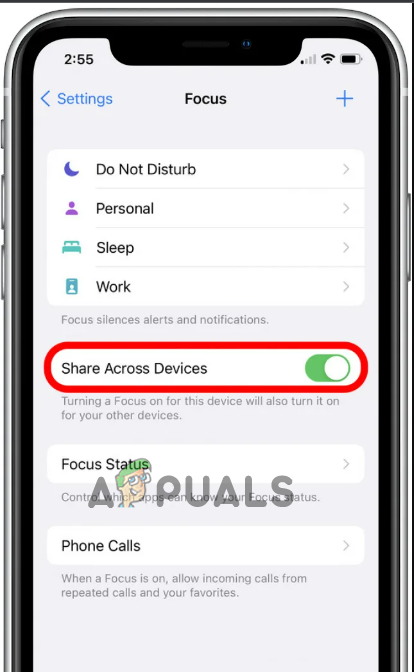
Теперь, когда вы отключили параметр «Поделиться между устройствами», подождите некоторое время и проверьте, получаете ли вы уведомления или нет.
12. Обновите приложение
В большинстве случаев запуск устаревшей версии приложения может вызвать различные проблемы, и проблема с неработающими уведомлениями на iPhone является одной из них. Мы предлагаем вам использовать последнюю доступную версию приложения, чтобы избежать таких проблем. Ниже приведены инструкции по обновлению приложения:
- Посетите Apple Store.
- Прокрутите список приложений, выберите приложение, для которого вы не получаете уведомления, и проверьте наличие доступного обновления.
- Если какое-либо обновление найдено, нажмите кнопку «Обновить» и подождите, пока приложение установит последнее обновление.

- Кроме того, вы также можете нажать «Обновить все», чтобы обновить все приложения.
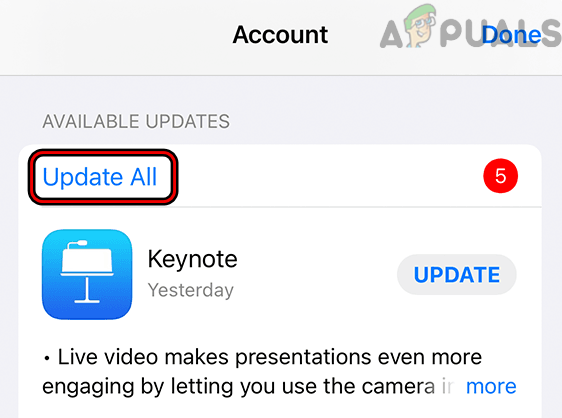
13. Загрузите последнюю версию iOS
Если обновление приложения не решит вашу проблему, возможно, вы используете устаревшую версию iPhone. Устаревшая или старая версия создает множество проблем со временем, и неработающие уведомления iPhone — одна из них. Поэтому, когда это так, мы рекомендуем вам установить обновленную или последнюю версию ОС на вашем iPhone, чтобы избавиться от этой проблемы.
Обновление программного обеспечения iPhone устраняет различные проблемы и добавляет различные новые функции, которые делают устройство более стабильным и безопасным.
Следуйте приведенным ниже инструкциям, чтобы обновить программное обеспечение:
- Запустите «Настройки» на вашем устройстве iPhone.
- Теперь коснитесь параметра «Общие» и выберите параметр «Обновление программного обеспечения».

- Здесь проверьте наличие доступных обновлений. Если найдено, нажмите «Загрузить и установить» и подождите, пока устройство обновит программное обеспечение до последней версии iOS.
- После завершения процесса установки перезагрузите устройство и дайте изменениям вступить в силу.
После перезагрузки подождите и проверьте, приходят ли вам уведомления или нет.
14. Сбросить настройки iPhone
Наконец, если ни одно из вышеперечисленных решений не работает для вас, сбросьте настройки iPhone. Итак, следуйте приведенным ниже инструкциям, чтобы решить проблему.
- На главном экране iPhone нажмите приложение «Настройки».
- Затем на панели «Настройки» прокрутите вниз и выберите параметр «Общие».

- Нажмите кнопку Сброс.
- Теперь коснитесь параметра «Сбросить все настройки». Это приведет к удалению всех ранее настроенных параметров и последних настроек.

- Если потребуется, введите код доступа, чтобы продолжить.
- Наконец, подтвердите сброс всех настроек на iPhone.
Мы предоставили вам все рабочие решения, которые помогут вам в кратчайшие сроки избавиться от неработающих уведомлений iPhone. Я надеюсь, что статья сослужила вам хорошую службу, позволив вам снова получать все ваши уведомления на вашем iPhone.
Программы для Windows, мобильные приложения, игры - ВСЁ БЕСПЛАТНО, в нашем закрытом телеграмм канале - Подписывайтесь:)